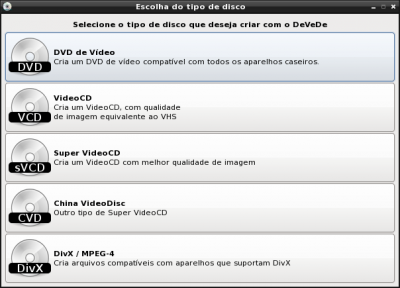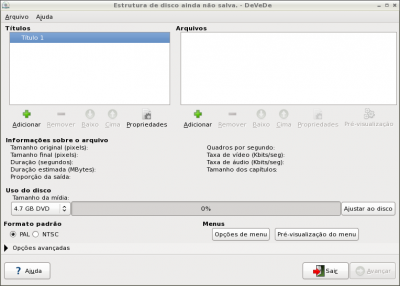DeVeDe - Produzindo discos de vídeo
Você gostaria de assistir aqueles vídeos em .rmvb ou em .avi em seu DVD Player? Quer fazer bonito diante dos amigos/parentes com aquele menu fabuloso antes dos vídeos da família? Acha uma tarefa super difícil, já que está longe de ser um profissional do áudio/vídeo? Seus problemas acabaram! Conheça o DeVeDe e produza seus próprios discos de vídeo.
[ Hits: 24.497 ]
Por: Juliao Junior em 19/04/2009
Iniciando
Criando a estrutura do disco
A instalação do Devede é muito simples, pois está disponível nos repositórios das principais distribuições. Por exemplo, no Debian/Ubuntu Linux e companhia, basta usar os comandos abaixo:# apt-get install devede
Se for preciso, baixe o pacote diretamente do site do desenvolvedor, em: Rastersoft.com
Vamos começar com o trabalho. Ao iniciar o programa, a primeira tela mostrará um menu com as opções de disco disponíveis. Escolha o que você deseja fazer e siga em frente. Neste artigo abordo como desenvolver um disco de DVD. Veja a tela de abertura: O próximo passo é gerar a estrutura do disco, ou seja, escolher os arquivos de vídeo e tudo o mais. A tela para isso é a seguinte: Algumas explicações antes de continuarmos. Quando você insere um disco em seu DVD player e surge o menu na tela, cada um dos itens a disposição é o que chamamos de título. Portanto, o que você colocar no item "Títulos" visto na figura acima, será mostrado no menu de tela.
Porém, para cada título, você pode acrescentar vários arquivos de vídeo ou apenas um se quiser. Para acrescentar o vídeo, clique em "Adicionar", abaixo do item "Arquivos". Para acrescentar títulos faça o mesmo, porém usando o botão Adicionar do lado esquerdo.
Compreenda que podemos organizar os vídeos de diversas maneiras. Um exemplo: você está com alguns arquivos de vídeo, cada arquivo com um episódio de uma série de documentários, livremente e legalmente disponíveis pela produtora. Então você pode colocar um título para cada vídeo. Desta forma você terá cada vídeo sendo mostrado no menu do disco.
Outro exemplo: você está com vários pequenos arquivos gravados em sua câmera, organizados por "assuntos". Alguns vídeos são de viagens, outros são de festas da família, outros são sabe lá de quê. Você pode incluir títulos como "Família" e neles incluir todos os arquivos de vídeo das festas de família. Coloque outro título como "Viagens" e inclua todos os arquivos de vídeo das suas viagens. Dessa forma no menu do disco não aparecerão todos os trocentos vídeos. Você verá apenas as opções "Família", "Viagens", e quando escolher um deles, todos os arquivos de vídeos daquele título serão reproduzidos em sequência.
2. Vídeos e menus
Grace - Alterando e gerando gráficos usando "fitting"
Crie um espelho (mirror) Debian em sua máquina
Processador - Tipos e características
Baixando ISOs-Linux em altíssima velocidade
Real Football 2012 - Futebol de qualidade no Android
Virtualização de desktops, uma solução econômica?
Bacula - Instalação no XenServer 6
Macromedia Studio 8 no Wine em detalhes
Como contribuir com a atualização de pacotes no Void Linux
Quais repositorios do Debian é necessario para instalar esse aplicativo ?
Abraço.
Sobre a opção "PAL" e "NTSC" mostrada em http://www.vivaolinux.com.br/imagens/artigos/comunidade/figura3-propriedadesDoArquivo.png
é importante salientar que o formato mais adequado para nós é o NTSC. Isso não tem nada a ver com cor, como ocorria nos VHS, e sim com tamanho e taxa de quadros. Sempre NTSC.
kkkkkkkkkk Valeu xerxeslins.
E quanto aos repositórios, vou verificar. No meu caso, não noto muito isso, pois sempre incluo os repositórios non-fre, medi-algumacoisa, e etc. Mas verificarei os repositórios específicos.
Programa bom para quem quer algo simples (e/ou para Gnome), para coisas mais complexas eu recomendo o DVD Styler: http://www.dvdstyler.de/
Legenda, alguém? Já gastei umas 3 mídias com o DeVeDe, nenhuma apareceu a legenda que eu havia adicionado... Por isso, cada vez que preciso acabo usando o ConvertXtoAvi mesmo, no Windows.
quando vc adiciona um arquivo de vídeo (início da página 2 do artigo) há a opção ''Configuração avançada''. Não lembro exatamente se esta é a frase mostrada, pois não estou com o programa disponível no momento. Mas é algo similar, e fica abaixo à esquerda na janela de opções já citada.
timm...
eu tbem tive muitos problemas com legenda no linux!
E o DEVEDE realmente tem problemas... eu nunca consegui colocar uma legenda que ficasse legal no aparelho, pois mesmo ele usando o spumux, ele não tem muitas opções de configuração.
Para a legenda o ideal mesmo é usar o spumux.
Escrevi um artigo pro VOL mostrando passo a passo como colocar o video no devede (de uma maneira que sempre consegui bons resultados e que funcionam), pois tem videos que no programa "faz tudo" no final acaba não ficando muito bom!
Segue o link do artigo:
http://www.vivaolinux.com.br/artigo/Como-criar-DVD-de-video-e-embutir-legendas-no-Linux/
Boa sorte!
Legendas não aprecem? É simples. Ative-as no controle remoto do seu DVD.
Uma coisa que ocorre comigo é que o video fica mais rápido que o som (ele acelera e o som fic anormal) e antes do fim termina não são todos.
Patrocínio
Destaques
Artigos
Armazenando a senha de sua carteira Bitcoin de forma segura no Linux
Enviar mensagem ao usuário trabalhando com as opções do php.ini
Meu Fork do Plugin de Integração do CVS para o KDevelop
Compartilhando a tela do Computador no Celular via Deskreen
Como Configurar um Túnel SSH Reverso para Acessar Sua Máquina Local a Partir de uma Máquina Remota
Dicas
Encontre seus arquivos facilmente com o Drill
Mouse Logitech MX Ergo Advanced Wireless Trackball no Linux
Compartilhamento de Rede com samba em modo Público/Anônimo de forma simples, rápido e fácil
Cups: Mapear/listar todas as impressoras de outro Servidor CUPS de forma rápida e fácil
Tópicos
Vc tem um projeto opensource? link? (5)
Olá quais distribuições recomendam para usar no dia a dia. (3)
minha maquina foi desinstalada o firefox eu preciso reinstalar tentei... (6)
Erro na inicialização do Arch Linux. (1)
windows 11 versao 24H2 não aplicando politicas samba4.21.1 GPO (4)
Top 10 do mês
-

Xerxes
1° lugar - 68.329 pts -

Fábio Berbert de Paula
2° lugar - 52.490 pts -

Mauricio Ferrari
3° lugar - 15.334 pts -

Alberto Federman Neto.
4° lugar - 13.908 pts -

Daniel Lara Souza
5° lugar - 13.808 pts -

Diego Mendes Rodrigues
6° lugar - 12.766 pts -

Buckminster
7° lugar - 12.379 pts -

edps
8° lugar - 11.856 pts -

Alessandro de Oliveira Faria (A.K.A. CABELO)
9° lugar - 10.798 pts -

Andre (pinduvoz)
10° lugar - 10.424 pts